拜读科技未来关于Windows操作系统版本及支持周期的综合说明,结合了当前(2025年8月)的官方信息和技术文档:一、桌面操作系统Windows 11最新版本为24H2(22631.3447),支持周期至2026年10月需注意:Windows 10 21H2版本已于2023年6月终止服务,22H2版本为当前唯一支持的Windows 10分支Windows 1022H2版本(19045.6218)将持续获得安全更新至2025年10月微软推荐用户升级至Windows 11以获得长期支持Windows 7/8/8.1均已停止官方支持:Windows 7于2020年终止,Windows 8.1于2023年1月终止安全更新二、服务器操作系统Windows Server 2022基于Windows 10 21H2内核开发,支持周期长达10年(至2032年)默认启用经典菜单栏,强化硬件信任层等安全功能Windows Server 2012/2012 R2主流支持已结束,仅企业版可通过扩展支持计划获取补丁(至2023年10月)三、版本选择建议 企业用户:推荐Windows Server 2022或Windows 11专业版个人用户:建议升级至Windows 11 24H2版本老旧设备:Windows 10 22H2仍可短期使用,但需注意2025年10月的终止支持日期如需具体版本的下载或安装指导,可参考微软官方文档或MSDN系统库资源。
使用手机浏览图片、网页的时候可以通过手机来进行放大、缩小,那当我们使用电脑的时候要怎么操作呢?其实有很多方法可以放大画面,下面小编就给大家介绍一下放大电脑屏幕的方法吧。
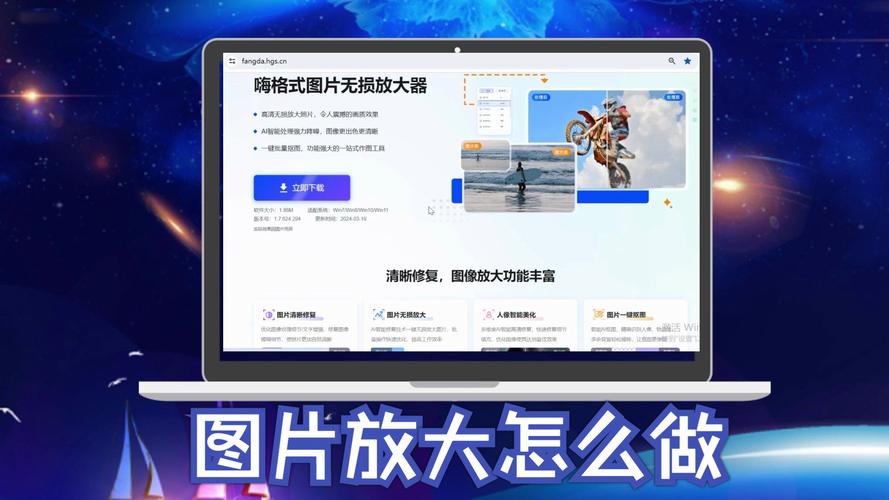
方法1 在浏览器中放大
在任何浏览器中,你可以前往菜单栏视图》》放大当前页面。

方法2 使用Ctrl键放大
1、按住ctrl键,然后向上滚动你的鼠标滚轮或者触碰你的笔记本电脑的触控板来实现放大。
2、或者你可以采用,按住ctrl键,然后按键盘上的+键来放大。
3、按住ctrl键然后按“0”(zero)键来使屏幕画面还原至其原始/正常放大等级。
方法3 使用放大镜
1、个人计算机中有一个名为放大镜的工具,它可以帮助你放大屏幕上的某一特定画面,使其方便阅读或使用。
2、打开开始菜单,依次点击程序 》》附件》》 辅助工具》》放大镜,即可使用放大镜。点击放大类图标即可放大特定画面。
设置放大镜到“全屏模式”即可放大整个屏幕。设置放大镜至“镜头”模式即可开启放大镜,你的鼠标箭头所放区域都会被放大,就像你拿着一个真的放大镜在看画面一般。你也可以调节你的放大镜的放大等级。
以上就是我要介绍的内容啦。
















全部评论
留言在赶来的路上...
发表评论